Aktualisiert July 2025 : Beenden Sie diese Fehlermeldungen und beschleunigen Sie Ihr Computersystem mit unserem Optimierungstool. Laden Sie es über diesen Link hier herunter.
- Laden Sie das Reparaturprogramm hier herunter und installieren Sie es.
- Lassen Sie es Ihren Computer scannen.
- Das Tool wird dann Ihren Computer reparieren.
Manchmal wird eine Meldung angezeigt, Das System wird heruntergefahren. Bitte speichern Sie alle Ihre Arbeiten. Oder Sie erhalten eine Meldung Starten Sie Ihren Computer in 10 Minuten neu, um die Installation wichtiger Windows-Updates abzuschließen; Sie können das Herunterfahren von Windows verhindern. Oder Sie haben versehentlich auf die Schaltfläche Herunterfahren oder Neustart geklickt, bevor Sie Ihre Arbeit gespeichert haben und möchten das Herunterfahren des Systems stoppen oder abbrechen und diesen Vorgang beenden. Sie können diese praktische Windows-Desktop-Verknüpfung erstellen, die Ihnen in solchen Situationen helfen kann.
System herunterfahren oder neu starten
Wir empfehlen die Verwendung dieses Tools bei verschiedenen PC-Problemen.
Dieses Tool behebt häufige Computerfehler, schützt Sie vor Dateiverlust, Malware, Hardwareausfällen und optimiert Ihren PC für maximale Leistung. Beheben Sie PC-Probleme schnell und verhindern Sie, dass andere mit dieser Software arbeiten:
- Download dieses PC-Reparatur-Tool .
- Klicken Sie auf Scan starten, um Windows-Probleme zu finden, die PC-Probleme verursachen könnten.
- Klicken Sie auf Alle reparieren, um alle Probleme zu beheben.
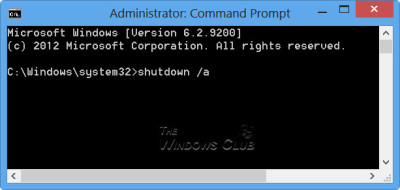
Sie können einen Neustart oder ein Herunterfahren über die Windows-Oberfläche des Shutdown Event Trackers nicht abbrechen. Diese Aufgabe kann nur von der Kommandozeile aus ausgeführt werden. Um das Herunterfahren oder Neustarten des Systems abzubrechen oder abzubrechen, öffnen Sie die Eingabeaufforderung, geben Sie shutdown /a innerhalb der Zeitspanne ein und drücken Sie die Eingabetaste. Stattdessen wäre es einfacher, eine Desktop- oder Tastenkombination dafür zu erstellen. Das /a-Argument bricht einen Systemabschluß ab und kann nur während des Timeout-Zeitraums verwendet werden.
Verknüpfung Systemabbruch erstellen
Klicken Sie mit der rechten Maustaste auf einen leeren Bereich auf Ihrem Desktop. Wählen Sie Neu>Kurzbefehl. Geben Sie im ersten Feld des Assistenten zum Erstellen von Verknüpfungen : Herunterfahren.exe -a. Klicken Sie nun auf Weiter und benennen Sie die Verknüpfung : Herunterfahren abbrechen. Klicken Sie auf Fertig stellen. Zum Schluss wählen Sie ein passendes Icon aus !
Um diese Verknüpfung zum Abbrechen der Systemabschaltung, eine Tastenkombination zu erhalten, klicken Sie mit der rechten Maustaste darauf > Eigenschaften > Registerkarte Verknüpfung. Im Feld Tastenkürzel sehen Sie None’ geschrieben. Klicken Sie in dieses Feld und drücken Sie die Taste A Ihrer Tastatur. Die Buchstaben Ctrl + Alt + Del erscheinen automatisch und sind nun Ihre Tastenkombination, um das Herunterfahren oder den Neustart abzubrechen. Klicken Sie auf Übernehmen > OK.

Diese Funktion kann nur während der Auszeit genutzt werden. Denken Sie also daran, dass Sie vielleicht nur ein paar Sekunden Zeit haben, um das Herunterfahren oder den Neustart des Prozesses zu stoppen, und so haben Sie besser wirklich schnelle Finger, um diese Abkürzung verwenden zu können!
Alternativ können Sie eine separate Verknüpfung für Shutdown wie folgt erstellen:
Klicken Sie mit der rechten Maustaste auf einen leeren Bereich auf Ihrem Desktop. Wählen Sie Neu>Kurzbefehl. Geben Sie im ersten Feld des Assistenten zum Erstellen von Verknüpfungen : Abschaltung -s -t 30. Klicken Sie auf Weiter. Benennen Sie die Verknüpfung : Herunterfahren, und klicken Sie auf Fertig stellen. Wählen Sie dann ein geeignetes Symbol dafür aus!
Wenn Sie diese Verknüpfung zum Herunterfahren verwenden, erhalten Sie zunächst ein Dialogfeld mit der Meldung: Windows wird in weniger als einer Minute heruntergefahren. In unserem Fall schaltet es sich in 30 Sekunden ab.

Damit haben Sie 30 Sekunden Zeit, um das Herunterfahren des Systems abzubrechen. Sobald das Herunterfahren oder der Neustart abgebrochen wird, erhalten Sie ein Symbol in der Taskleiste.

Klicken Sie auf das Symbol, um es verschwinden zu lassen!
Ebenso können Sie eine Restart-Verknüpfung mit einer Verzögerung von 15 Sekunden erstellen, indem Sie statt dessen : Shutdown -r -t 30.
Da wir gerade von Shutdown-Schaltern sprechen, möchten Sie vielleicht die Shutdown-Optionen in Windows und die neuen CMD-Schalter für shutdown.exe in Windows sehen.
EMPFOHLEN: Klicken Sie hier, um Windows-Fehler zu beheben und die Systemleistung zu optimieren

Eugen Mahler besitzt die unglaubliche Kraft, wie ein Chef auf dem Wasser zu laufen. Er ist auch ein Mensch, der gerne über Technik, Comics, Videospiele und alles, was mit der Geek-Welt zu tun hat, schreibt.
